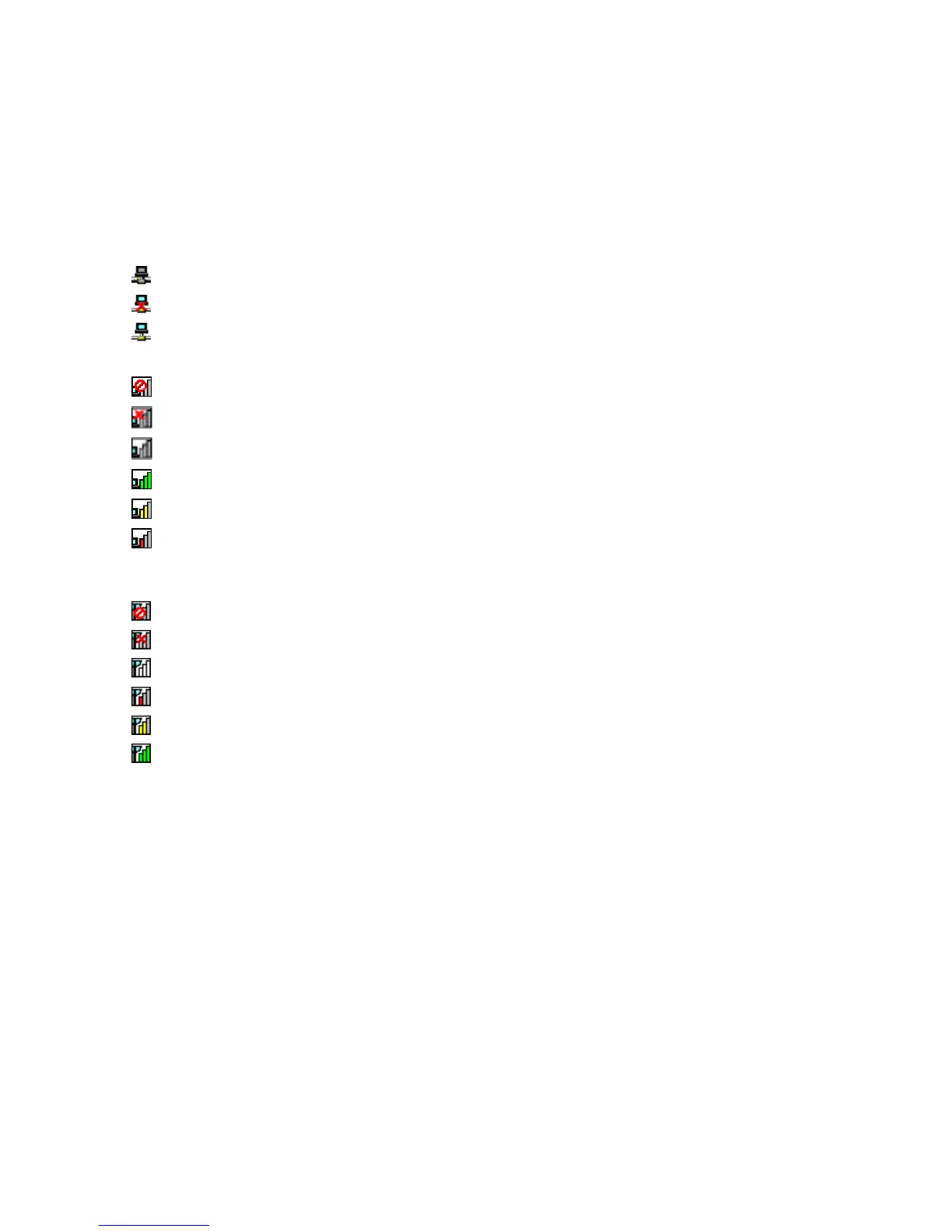Duhittarmerdetaljeradinformationomsignalstyrkanochstatusfördentrådlösaförbindelsengenomatt
startaAccessConnectionsellergenomattdubbelklickapåAccessConnections-statusikonenförtrådlös
anslutningiaktivitetsfältet.
Anm:KlickapåVisadoldaikoneriaktivitetsfältetomduvillvisaikonenförAccessConnectionsochikonen
förtrådlösanslutning.OmduvillattikonernaskavisasiaktivitetsfältetpermanentklickardupåAnpassa
ochändrariinställningarna.MerinformationomikonernahittarduiHjälpiAccessConnections.
•AccessConnections-olikaikonlägen
–
Ingenplatsproläraktivellersånnsdetingen.
–Aktuellplatsprolärfrånkopplad.
–Aktuellplatsproläransluten.
•Statusikonförtrådlösförbindelse:trådlöstLAN
–Strömmenäravstängdtilltrådlösradio.
–Strömmenärpåslagentilldetrådlösafunktionerna.Ingetassocieratnätverk.
–Strömmenärpåslagentilldetrådlösafunktionerna.Ingensignal.
–Strömmenärpåslagentilldetrådlösafunktionerna.Anslutningenssignalstyrkaärutmärkt.
–Strömmenärpåslagentilldetrådlösafunktionerna.Anslutningenssignalstyrkaärgod.
–Strömmenärpåslagentilldetrådlösafunktionerna.Anslutningenssignalstyrkaärdålig.Dukan
förbättrasignalstyrkangenomattyttadatornnärmareanslutningspunkten.
•Statusikonförtrådlösförbindelse:trådlöstWAN
–StrömmenäravstängdtillWAN-radio.
–
Ingetassocieratnätverk.
–
Ingensignal.
–
Signalnivå1
–Signalnivå2
–Signalnivå3
Anm:Omdufårproblemmedanslutningenkanduprovaattyttadatornnärmareanslutningspunkten.
AktiveraellerstängaavWLAN-funktionen
AktiveraelleravaktiveradentrådlösafunktionenmedF9.Enlistaövertrådlösafunktionervisas.Dukan
aktivera/avaktiverarespektivefunktionmedenklickning.
Dukanocksåaktivera/avaktiverafunktionenpåföljandesätt:
Såhäraktiverardufunktionenförtrådlösanslutning:
1.KlickapåAccessConnectionsstatusikonförtrådlösanslutningiaktivitetsfältet.
2.KlickapåSlåpåtrådlösafunktioner.
Såhäravaktiverardufunktionenförtrådlösanslutning:
•KlickapåAccessConnectionsstatusikonförtrådlösanslutningiaktivitetsfältet.
•KlickapåStängavtrådlösafunktioner.
38Användarhandbok
